度々出るので一時期はファルを編集していたのですがそれすら鬱陶しいと思うようになっていたので放置してましたが、今回ふと思い出し調べていたらファイルを触らずとも簡単にプラグインでファイルタイプを管理できるようなので試してみた。
プラグイン名:PJW Mime Config
このようにプラグインからの設定でファイルタイプの追加が簡単に行えるようです。
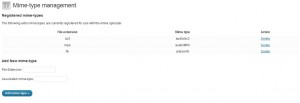
参考元
Androidアプリ(.apk)のアップロードを可能にするWordPressプラグイン『PJW Mime Config』
度々出るので一時期はファルを編集していたのですがそれすら鬱陶しいと思うようになっていたので放置してましたが、今回ふと思い出し調べていたらファイルを触らずとも簡単にプラグインでファイルタイプを管理できるようなので試してみた。
プラグイン名:PJW Mime Config
このようにプラグインからの設定でファイルタイプの追加が簡単に行えるようです。
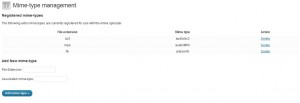
参考元
Androidアプリ(.apk)のアップロードを可能にするWordPressプラグイン『PJW Mime Config』
WordPressを定期的に再インストールして使っていたら、いつの間にか画像をクリックしても下記のようなページに転送されるようになっていました。
画像をポップアップするプラグインももちろん機能しない状態になっており頭を抱えていたところ、下記のサイトにてヒントが載っていたため解決できました。
Changing Default WordPress Media Link URL
WordPressには隠し機能があるようでURLを下記のように編集しアクセスすると細かいオプションを設定できるページが表示されるようです。
私自身数年間WordPressを利用していますがこんな機能があるとは初めて知りました。。。まだまだ勉強不足ですねぇ^^;
URL
http://ドメイン名/WPまでのパス/wp-admin/options.php
ページ内で”image_default_link_type”という項目を探し出し、”file”というパラメータをセットします。
最後までスクロールし”設定を保存”をクリックすることで設定を保存することが可能です。
これで、画像をクリックすると画像が表示されるはずです。
以前Smart-UPS 1000用クロスシリアルケーブルを作製したが前回はパーツが揃わない状態で作製したものであったため見た目が粗悪なものであった。そこで今回、しっかりと作りなおしてみた。
使用したパーツは全て秋月電子通商にて購入
Dサブ コネクタ 9P・オス(半田付けタイプ)
Dサブ コネクタ用シェル 9P
マザーボード上のCOMポートをブラケット上にRS-232で提供できるようにするケーブルが裏配線したところ微妙に足りない事が判明したため困っていたところ、下記のサイトで延長ケーブルの自作を行っているサイトがあったのでそれを参考に延長ケーブルの作製を行った。
すでにIDC-BBは二本手元にあったので一本をぶった切って延長ケーブルに使う事にした。
使用したソケットはF3BD10PD254RMCと呼ばれるヒロセ電機の製品で、秋葉原のマルツパーツ館にて取り扱いがある。
圧着機が手元に無かったため、LANケーブル用の圧着機の柄に挟み圧着した。
仕様・組み立てマニュアル
中継タイプリボンケーブル用コネクタ(HIF3B中継タイプ)
先日ESXi5へ環境を移行したがスペック的に余力がほしいので7月8月を目処にハードウエアを新調する予定。
今回も安定重視のためなるべくインターネット上で使用事例があるパーツを利用する。
各パーツは故障時に対応しやすいよう、よく市販で流通しているパーツを利用する。
現マシンと同等の省エネさでコア数、メモリを増やし、冗長性も高める。
最小3台から最大5台の仮想マシンを動かす予定(現在3台稼働)
CPU: i7 2600
Motherboard: intell DQ67OWB3
Memory: UMAX Cetus DCDDR3-16GB-1333 (x2 32GB)
RAID Card: Adaptec RAID 6405E
Optical drive: (光学ドライブ)
USB Memory: Kingston MicroSD (x1 2GB システムドライブ) + リーダー
SSD: ADATA AS510S3-120GM-C (128GB キャッシュ用)
HDD 1: WD10EFRX (x2 1TB 仮想HDD用)
HDD 2: SEAGATE ST3000DM001 (x1 3TB バックアップ用)
CASE: Antec P183
Others: IDC-BB (UPSとの連動用)
RAIDカードに9260-4iを利用する予定でしたがそれをやめます。
低価格で条件を全て満たしているAdaptec RAID 6405Eでも良いと判断しました。
パーツは勿論性能安全性重視ですが、高価であると故障した時の対応が遅れる可能性があるためです。
※ 一応、報告としてESXi 5.0で9260-4iはドライバ無しで認識されることを確認しました。
非常に安定しております。初代HP ProLiant DL580などの業務用のサーバ等を利用していた次期もありましたが明らかにそれらとも比べても高いパフォーマンスが出ております。
今更ながらSeagate製ST31000333ASがプチフリが多発するようになったためWestern Digital製WD10EFRXに交換しました。
サーバを監視していたところキューが大量に溜まっていたので破棄する方法を調べました。
下記のコマンドで一発で破棄できるようです。
# postsuper -d ALL deferred
そもそも、大した記事も書いていないのですが
最近、記事の丸コピ+画像直リンクがあり頭を抱えたのでちょっぴり対策します
プラグイン検索で下記のキーワードで検索しプラグインをインストールします
“hotlink protection”
はい。これだけ。
本当は.htaccessを使って細かく制限するのがいいんですが、中々めんどっちぃのでこれで^^;
参考にしてまとめるのは全然構わないのですがさすがに丸コピはどうかと思うのでねぇ・・・
―――――――――――――――――――――――――――――――――――――
【ソフト名】かんたんメール送信(添付ファイル対応)
【著作権者】ORBIT
【制作日】2011年09月17日
【種 別】Perlモジュール
【連絡先】https://www.orsx.net/blog/
【配布元】https://www.orsx.net/blog/
【圧縮形式】zip
【動作環境】Sendmailコマンドの使えるUNIX系OS
【開発環境】Perl5.8(標準モジュール Encode MIME::Base64 使用)
―――――――――――――――――――――――――――――――――――――
≪著作権および免責事項≫
本ソフトはフリーソフトです。自由にご使用ください。なお,著作権は作者
であるORBITが保有しています。
このソフトウェアを使用したことによって生じたすべての障害・損害・不具
合等に関しては、私と私の関係者および私の所属するいかなる団体・組織とも、
一切の責任を負いません。各自の責任においてご使用ください。
・はじめに
メール送信を行うとき毎回文字操作を行うのが面倒だったためそれらを全て行う
モジュールを作成しました。
わずか数行で添付ファイル付きのメールを送信できるため簡単なメールフォーム
の作成等に強力な力を発揮すると思います。
・ファイル構成
readme.txt ← 当ファイル
Sendmail.pm ← 本体
・インストール方法
対象のプロブラムと同じディレクトリにおいてください。
・使い方
Sendmail.pm最下部に簡単な利用法を記載してるのでそちらを御覧ください。
・履歴
2011年09月17日 Ver 1.0.0 公開
簡単な使用例
#!/usr/bin/perl
# 当モジュールを呼び出し
use Sendmail;
# オブジェクトの生成
my $send_obj = Sendmail->new({
Subject => '件名', # 件名
From => 'user@mail.goge.net', # 送信元
});
# メール送信
$send_obj->sendmail(
'user@mail.goge.net', # 送信先
'添付ファイル無し', # メッセージ
);
# メール送信
$send_obj->sendmail(
'user@mail.goge.net', # 送信先
'添付ファイル有り', # メッセージ
'file.txt,日本語ファイル.txt' # 添付ファイル(,で区切ると複数送信可能)
);
ライセンス形態:GPL
Sendmail
Perlでオブジェクト指向なプログラミングを行う時設定ファイルの扱いに困った。confファイルでも使おうかと思ったが、Settingクラスを作ってやったところ思いの外使い勝手が良かったので公開してみる。
Settingクラスは値の設定だけでなく外部の設定ファイルへのアクセスを行うメソッドを定義しておくことでメールのテンプレートや、禁止ワード等幅広い用途で外部の設定ファイルを素早く使う事ができる。
Settingクラス(Setting.cgi)のひな形
package Setting; # クラスのパッケージ名を宣言
sub new {
my $class = shift;
my $self= {
# 設定項目を適当に作る
setting1 => 'mogempoge',
setting2 => 'hogehoge.txt',
setting3 => 'hoguhogu.txt'
};
return bless $self , $class;
};
# テンプレートを記述したファイルから内容を読み取り変数に格納し、返すメソッド
sub read_config{
my $self = shift; #クラスプロパティ
$self->{ ConfigFile } = $_[0] if( @_ );
open(my $fh, "<", $self->{ ConfigFile }) || die("Can not open file $self->{ ConfigFile }");
my $file_contents;
while( my $line = readline $fh ){
$file_contents .= $line;
}
return $file_contents;
}
# 改行で区切られたワードを記述したファイルから内容を読み取り配列に格納し、返すメソッド
sub read_words {
my $self = shift; #クラスプロパティ
$self->{ ConfigFile } = $_[0] if( @_ );
open(my $fh, "<", $self->{ ConfigFile }) || die("Can not open file $self->{ ConfigFile }");
my @word_contents;
while( my $line = readline $fh ){
chomp($line); # 改行を削除
push(@word_contents, $line);
}
return \@word_contents;
}
1;
mainクラス(Test.cgi)のひな形
#!/usr/bin/perl
BEGIN{ $| = 1; print "Content-type: text/html\n\n"; open(STDERR, ">&STDOUT"); }
# オプション関連の宣言
use strict;
use warnings;
# クラスを宣言
require "Setting.cgi";
require "Function.cgi";
# パッケージ名宣言
package main;
my $f_obj = Function->new();
$f_obj->function();
その他クラス(Function.cgi)で設定ファイルを読み込む場合のひな形
package Function; # クラスのパッケージ名を宣言
# コンストラクタを定義する時にSettingクラスを継承してあげる。
sub new {
# 引数を受ける
my ( $class, @args ) = @_;
my %args = ref $args[0] eq 'HASH' ? %{ $args[0] } : @args;
my $self = { %args }; #クラスプロパティ
# オブジェクト生成
$self = Setting->new();
return bless $self , $class;
};
sub function{
my $self = shift; #クラスプロパティ
# "setting1"の値を表示する
print $self->{ setting1 };
# テンプレート"setting2"の内容を変数で受け取り表示する
print $self->read_config( $self->{ setting2 } );
# ワードリスト"setting3"の一覧を配列で受け取り表示する
print $self->read_words( $self->{ setting3 } );
}
設定ファイルのBanner項目を有効化しバナーが書かれたファイルまでのパスを記述する
# vi /etc/ssh/sshd_config
# no default banner path
#Banner none ←ここを下記に書き換える
Banner /etc/ssh/banner
# vi /etc/ssh/banner
バナーの内容を書く
最近のコメント